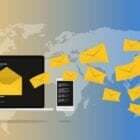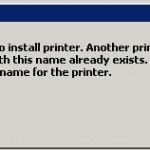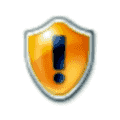に ミッチバートレット6コメント
PRNファイルは、プリンターで読み取ることができるファイルの一種です。 これは基本的に、プリンタが理解できる一般的な出力ファイルです。 場合によっては、これらのファイルの1つになってしまい、それを印刷する必要があります。
以前は、コマンドを使用してこれらのファイルをローカルプリンターに印刷できました。 / B C:\ FILENAME.PRN LPT1をコピーします:. 最近では、プリンタはLPT1に接続されていません。 代わりにUSBケーブルが使用されます。 したがって、ファイルを印刷するには、ネットワーク方式を使用する必要があります。 Windowsでこれを行う方法は次のとおりです。
オプション1-ソフトウェアの使用
ダウンロードとインストール PrintPRNtoPrinter そしてソフトウェアがあなたのために仕事をします。
オプション2–Windowsでのコマンドの使用
- ネットワーク上でプリンタを共有する. 使用しているプリンタがすでに会社のネットワークなどのネットワーク上にある場合は、この手順をスキップしてください。
- 次に、プリンタへのネットワークパスを見つける必要があります。 印刷先のプリンターが、コンピューターに接続されていない会社の共有ネットワークプリンターである場合は、サーバー名とプリンター名を次のリストに含める必要があります。 プリンター. それは次のようなことを言うでしょう serverpのprintername また プリントサーバー上のLaserJet. したがって、これらのプリンタへのパスは次のようになります。 \\ serverp \ printername と \\ printserver \ LaserJet それぞれ。
- プリンタがPCに接続されている場合、パスはコンピュータ名、次にプリンタの名前になります。 あなたは右クリックすることによってあなたのコンピュータ名を見つけることができます 私のコンピューター と選択 プロパティ 下 コンピュータネーム タブ。 プリンタの名前は下にあります プリンター Windowsでは、プリンタを右クリックして選択します プロパティ. プリンタ名は一番上のフィールドにあります。 だから私のコンピュータ名が TP123 プリンタ名は LaserJet、パスは \\ TP123 \ LaserJet.
- この情報で武装して、私たちは次に行くことができます 開始>実行 このコマンドを使用して、ファイルをプリンターにコピーします。 このコマンドは、PRNファイルがCドライブのルートにあることを前提としています。:
- / B C:\ FILENAME.PRN \\ TP123 \ LaserJetをコピーします
その後、プリンタはPRNファイルの内容を印刷する必要があります。
あなたはおそらくそれも好きでしょう